In questa guida, mostreremo come utilizzare il plug-in Fiddlemail per Wordpress per proteggere la tua installazione di Wordpress dall'utilizzo di indirizzi e-mail usa e getta (noti anche come indirizzi di posta falsi o spazzatura).
Cosa sono gli indirizzi email usa e getta e perché bloccarli?
Gli indirizzi e-mail usa e getta vengono spesso utilizzati per registrarsi a vari servizi utilizzando dati falsi. Le email che arrivano alla casella di posta corrispondente sono visibili al pubblico e per lo più cancellate poco dopo, ad es. g. dieci minuti. Non è richiesta la registrazione per leggere le email che arrivano a questa casella di posta.
In qualità di fornitore di servizi o proprietario di un sito Web, normalmente non desideri che gli utenti si registrino con un indirizzo come questo poiché significa che non sarai in grado di contattarli in seguito. Gli utenti di una casella di posta elettronica falsa non controlleranno le proprie caselle di posta per nessun altro motivo se non per ottenere il link di attivazione:la casella di posta può essere considerata morta .
Prerequisiti
- Wordpress recente, almeno 3,8
- PHP 5.4+
Installa il plug-in
Vai su Plugin -> Aggiungi nuovo
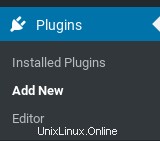
Inserisci la parola chiave Fiddlemail nella casella di ricerca e attendi il caricamento dei risultati. Quindi fai clic sul pulsante Installa ora nella casella del plug-in.
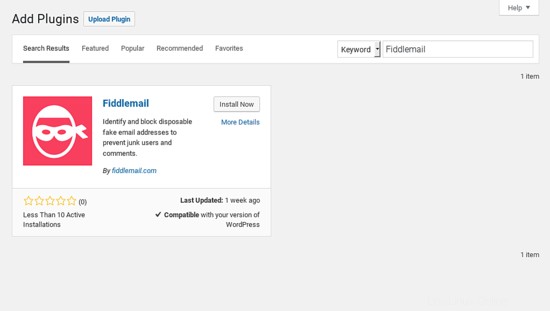
Attiva il plug-in facendo clic sul pulsante Attiva nella casella del plug-in.
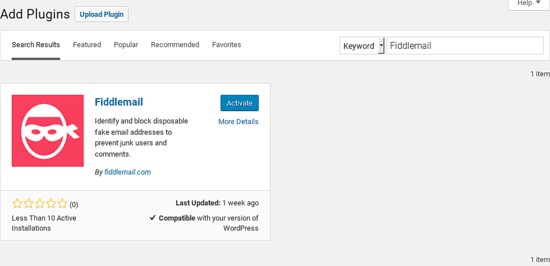
Configura il plug-in
A questo punto, hai bisogno di una chiave API da fiddlemail.com.
Registrati su Fiddlemail
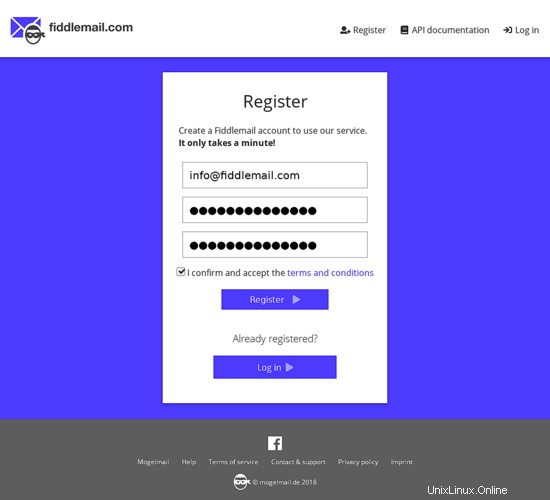
Inserisci il tuo indirizzo email e scegli una password (sicura). Quindi fare clic sul pulsante di registrazione.
Poco dopo, riceverai un'e-mail contenente un link di verifica su cui devi fare clic per attivare il tuo account.
Successivamente, puoi accedere con le tue credenziali.
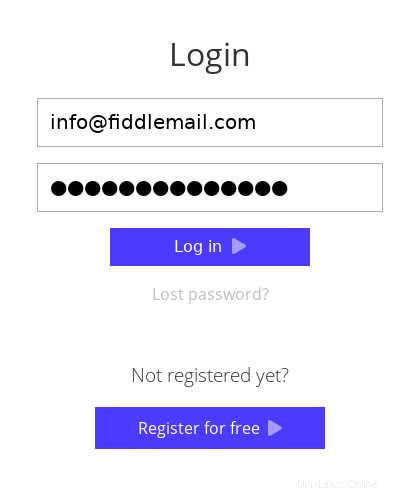
Ottieni una chiave API gratuita
Nella panoramica dell'account, scorri verso il basso fino ai piani API e fai clic sul pulsante di scelta sotto la casella Fiddlemail Free.
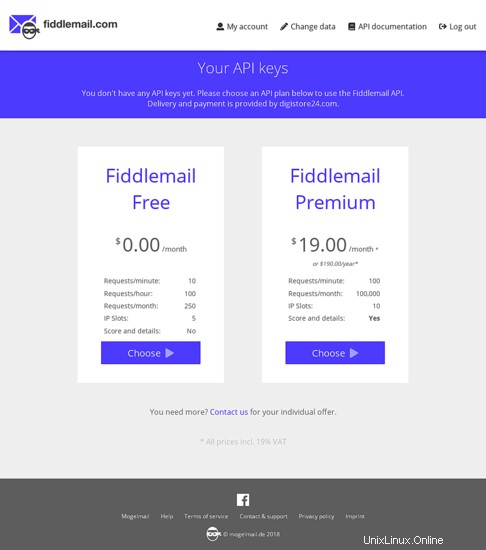
Questo creerà immediatamente una chiave API che apparirà sulla pagina del tuo account.
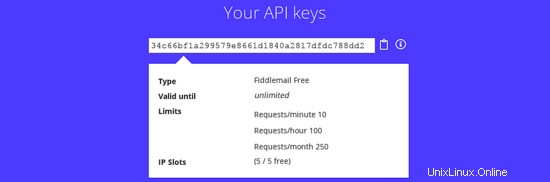
Puoi mostrare i dettagli delle tue chiavi facendo clic sul pulsante i a destra del campo chiave.
Copia la chiave negli appunti.
Attiva chiave in Wordpress
Vai su Impostazioni -> Fiddlemail
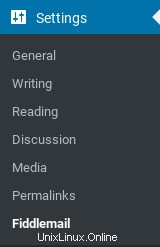
Incolla la chiave nel campo della chiave API. Quindi fare clic su Salva. Una volta che la chiave è stata controllata, puoi vedere lo stato della tua chiave nella pagina delle impostazioni. Le informazioni dipendono dal tipo di chiave che hai ricevuto (piano gratuito oa pagamento).
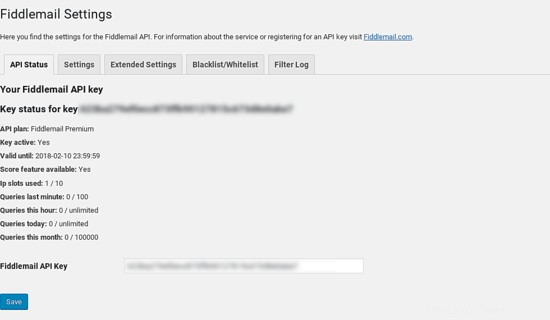
- Piano API
Questo mostra quale piano (gratuito o premium) stai attualmente utilizzando. - Chiave attiva
Mostra se la chiave è attualmente attiva e può essere utilizzata. - Valido fino a
Nei piani a pagamento, ti mostra per quanto tempo la tua chiave è ancora valida o quando l'abbonamento viene rinnovato. - Funzione punteggio disponibile
Sì o No. Mostra se la tua chiave può utilizzare o meno la funzione di query estesa. Questo mostrerà "sì" sui piani a pagamento, "no" su quelli gratuiti. - Slot IP utilizzati
Puoi utilizzare una singola chiave API su più indirizzi IP (server). Questo ti mostra quanti dei tuoi slot IP disponibili sono già utilizzati. Le informazioni potrebbero non essere aggiornate se alcuni dei tuoi server su cui hai impostato la chiave non hanno ancora effettuato alcuna query API. - Query last minute/ora/giorno/mese
Questo ti mostra l'utilizzo della tua chiave e i limiti corrispondenti (se presenti).
Il plug-in è ora pronto per l'uso, ma modificheremo alcune impostazioni per adattarlo alle nostre esigenze.
Impostazioni estese
Fare clic sulla scheda Impostazioni.
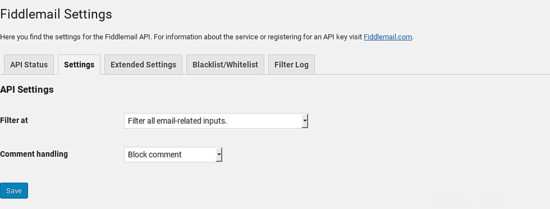
Le impostazioni predefinite vanno bene, ma se ti piace cambiarle, ad es. g. poiché non vuoi che i commenti vengano inviati alla cartella spam invece di essere bloccati direttamente, scegli l'impostazione appropriata qui.
Inoltre, puoi scegliere di non filtrare tutti i campi relativi alle e-mail, ma di bloccare solo commenti o registrazioni utilizzando indirizzi e-mail usa e getta.
Fai clic sulla scheda Impostazioni estese.
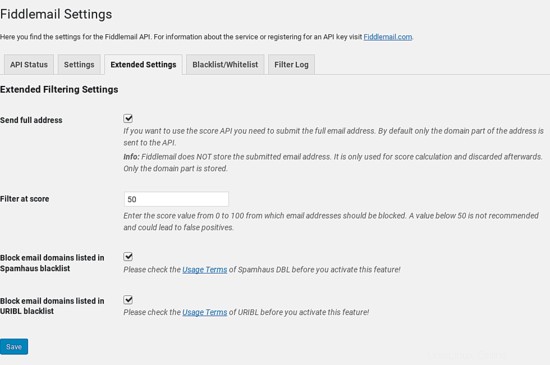
Per ottenere risultati migliori dall'API Fiddlemail puoi scegliere di inviare l'indirizzo email completo invece del solo dominio email. Ciò consente all'API di restituire un punteggio che indica una probabilità che l'indirizzo sia falso. Tuttavia, questa impostazione è disponibile solo sui piani a pagamento.
Il punteggio del filtro è 75 per impostazione predefinita. Preferisco abbassarlo a 50 per essere più rigoroso nel bloccare gli indirizzi di posta sospetti.
Oltre all'API Fiddlemail puoi scegliere di controllare i domini rispetto a Spamhaus DBL e URIBL. Questi servizi mantengono un elenco di domini di spamming o phishing, quindi è generalmente una buona idea utilizzare anche questi servizi.
Tieni presente che tali servizi sono gratuiti solo per uso non commerciale (consulta le pagine dei termini di Spamhaus/URIBL per i dettagli).
Fai clic sulla scheda Blacklist/Whitelist.
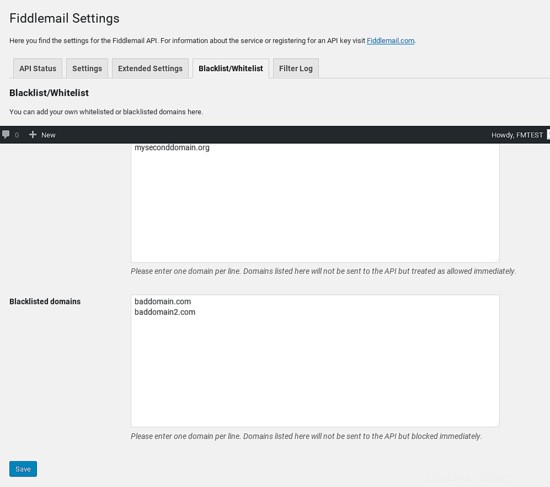
A questo punto puoi inserire alcuni domini che non vuoi vengano comunque bloccati, ad es. g. il dominio della tua azienda o domini come gmail.com (che è già nella whitelist su Fiddlemail). Inoltre puoi inserire domini che vuoi siano sempre bloccati, ad es. g. domini di cui ricevi commenti spam ma che non sono trattati come domini di spam da Fiddlemail, Spamhaus o URIBL. Un dominio che viene spesso utilizzato per commenti spam o registrazioni false, ad esempio, è mail.ru. Poiché si tratta di un servizio di posta gratuito russo, non è considerato un fornitore di posta usa e getta da Fiddlemail.
Verifica la tua configurazione
Apri un post o una pagina sul tuo Wordpress (che ha i commenti abilitati) e scorri verso il basso fino al modulo dei commenti. Assicurati di non effettuato l'accesso.
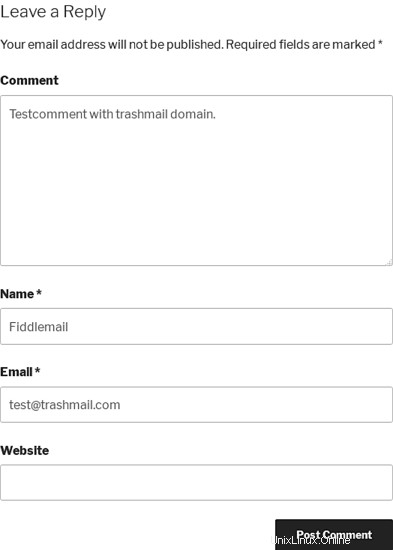
Inserisci un testo di commento, un nome e un indirizzo email di prova, ad es. g. [email protetta] e invia il commento. Dovresti vedere un messaggio come questo:

Controlla i log
Dopo un po' di tempo (o qualche tuo test) puoi controllare il log del plugin Fiddlemail. Vai alla scheda Filtra registro nella pagina delle impostazioni di Fiddlemail.
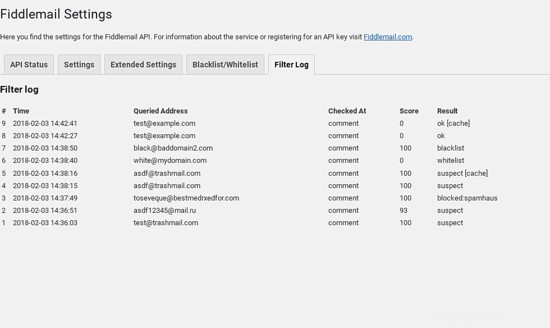
Qui puoi vedere alcuni esempi di azioni eseguite dal plugin. Di seguito trovi una spiegazione dei diversi messaggi di stato dei risultati:
- sospetto
Si sospetta che l'indirizzo inserito sia falso o spam ed è stato bloccato dalla registrazione/commento sul tuo blog. - sospetto [cache]
Per salvare le chiamate API, il plugin memorizza nella cache i risultati in locale per alcune ore e non interroga lo stesso indirizzo più volte di seguito. Lo stesso vale per diversi altri codici di stato. - bloccato:spamhaus / bloccato:uribl
Il dominio richiesto è elencato nella lista nera corrispondente e ad esso è stato impedito di pubblicare sul tuo blog. - lista bianca
Hai autorizzato questo dominio in locale. - lista nera
Hai inserito nella lista nera questo dominio a livello locale. - ok
Non si sospettava che il dominio/l'indirizzo fosse falso o spam. - errore
Si è verificato un errore durante la query dell'API.
Ci sono altre colonne nella tabella di registro, ma dovrebbero essere autoesplicative.
Ti auguro un blog senza spam!